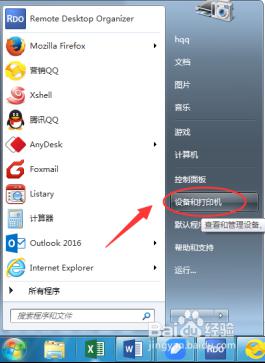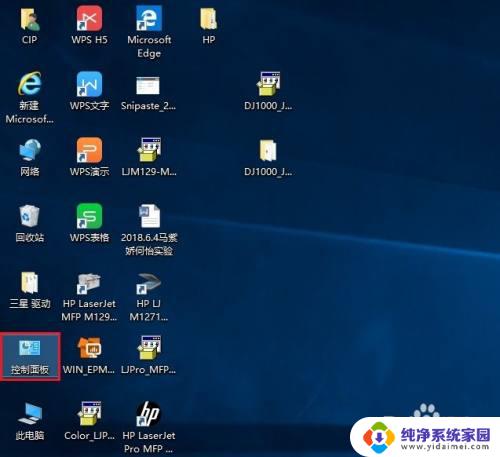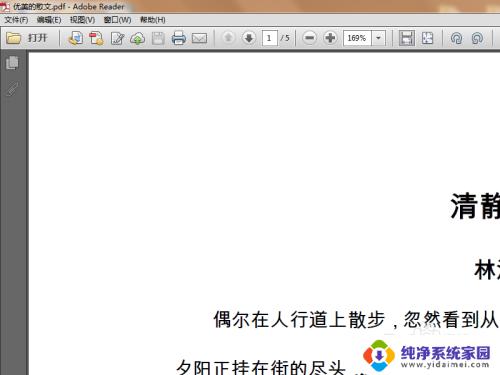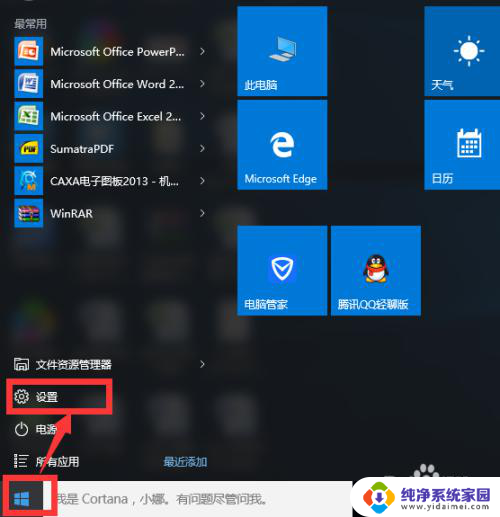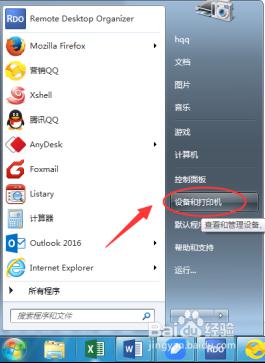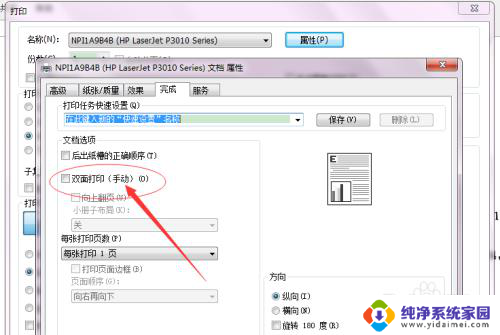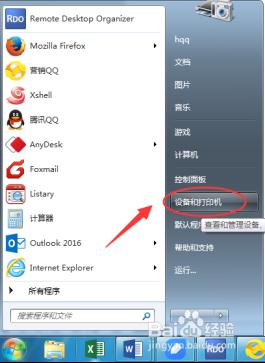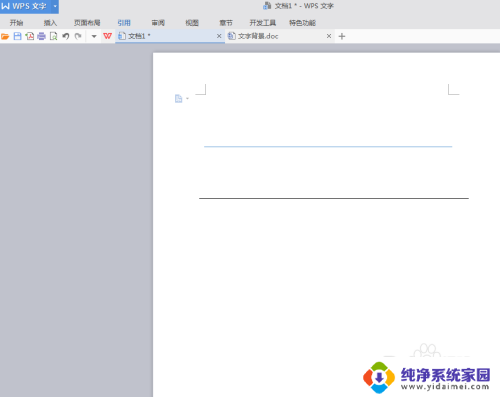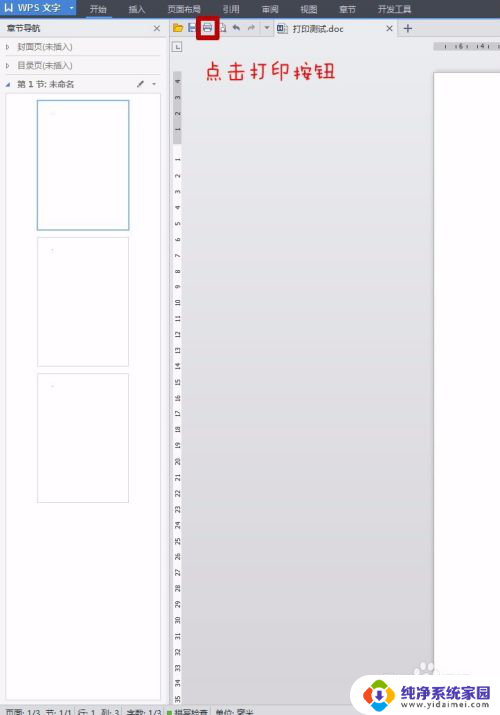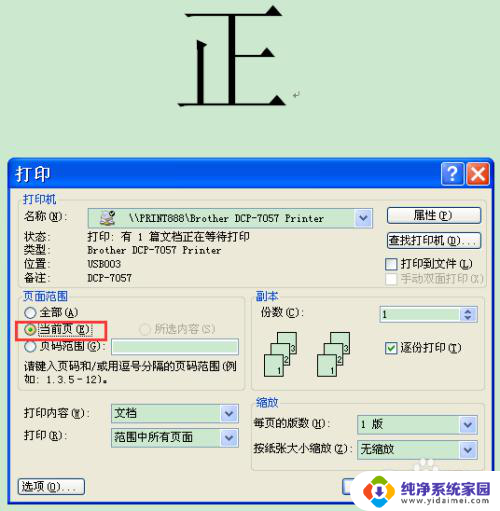打印机双面自动打印怎么设置 如何在打印机上设置双面打印功能
更新时间:2023-09-24 09:52:49作者:jiang
打印机双面自动打印怎么设置,如今打印机已经成为我们生活中不可或缺的一部分,而在繁忙的工作中,如何提高打印效率成为了许多人关注的焦点,双面自动打印功能的设置就是其中一个重要的方面。通过在打印机上进行一些简单的设置,我们就能够轻松地实现双面打印,节省纸张和时间的同时,也为环保事业贡献一份力量。如何在打印机上设置双面打印功能呢?下面就让我们一起来了解一下。
步骤如下:
1.打印机属性设置
找到开始菜单---控制面板—设备和打印机(打印机和传真)
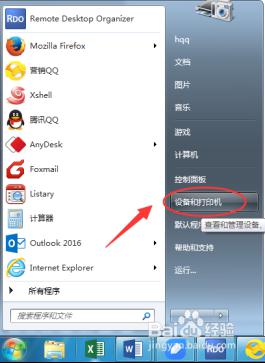
2.选择需要设置的打印机,鼠标右击—选择—打印机属性
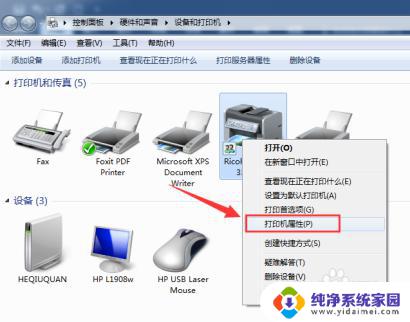
3.打印机属性---设备设置—找到 “双面打印单元” 选择已安装,然后 应用—确定
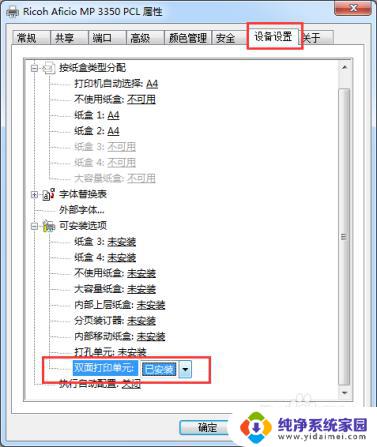
以上就是如何设置打印机自动双面打印的全部内容,有需要的用户可以按照以上步骤进行操作,希望本文对大家有所帮助。